相信許多深度技術用戶應該都升級win10系統了吧,特别是這幾天深度技術已經更新win10 21h1版本了,但有不少小夥伴還不是很了解win10系統,下面深度系統小編來分享知識點,在win10系統中快捷鍵可以幫助大家更快速的完成任務工作。那麼大家知道快捷鍵有哪些嗎?下面我們就來分享一下windows10快捷鍵大全,有想要學習的小夥伴,一起往下看。

win10電腦快捷鍵大全:
1、複制、粘貼和其他常規鍵盤快捷方式
F2 —》 重命名選定項
F3 —》 在文件資源管理器中搜索文件或文件夾
F4 —》 在文件資源管理器中顯示地址欄列表
F5 —》 刷新活動窗口
F6 —》 在窗口中或桌面上循環浏覽屏幕元素
F10 —》 激活活動應用中的菜單欄
Alt F8 —》 在登錄屏幕上顯示密碼
Alt Esc —》 以項目打開的順序循環切換項目
Alt 帶下劃線的字母 —》 執行該字母對應的命令
Alt Enter —》 顯示選定項的屬性
Alt 空格鍵 —》 為活動窗口打開快捷菜單
Alt 向左鍵 —》 後退
Alt 向右鍵 —》 前進
Alt Page Up —》 向上移動一個屏幕
Alt Page Down —》 向下移動一個屏幕
Ctrl X —》 剪切選定項
Ctrl C(或 Ctrl Insert) —》 複制選定項
Ctrl V(或 Shift Insert) —》 粘貼選定項
Ctrl Z —》 撤消操作
Alt Tab —》 在打開的應用之間切換
Alt F4 —》 關閉活動項,或者退出活動應用
Windows 徽标鍵 L —》 鎖定電腦
Windows 徽标鍵 D —》 顯示和隐藏桌面
Ctrl F4 —》 關閉活動文檔(在全屏模式和允許你同時打開多個文檔的應用中)
Ctrl A —》 選擇文檔或窗口中的所有項目
Ctrl D(或 Delete) —》 删除選定項并将其移動到“回收站”
Ctrl R(或 F5) —》 刷新活動窗口
Ctrl Y —》 重做操作
Ctrl 向右鍵 —》 将光标移動到下一個字詞的起始處
Ctrl 向左鍵 —》 将光标移動到上一個字詞的起始處
Ctrl 向下鍵 —》 将光标移動到下一個段落的起始處
Ctrl 向上鍵 —》 将光标移動到上一個段落的起始處
Ctrl Alt Tab —》 使用箭頭鍵在所有打開的應用之間切換
Ctrl Alt Shift 箭頭鍵 —》 當分組或磁貼在“開始”菜單中獲得焦點時,請将其按指定方向移動
Ctrl 箭頭鍵(用來移動到某個項目) 空格鍵 —》 在窗口中或桌面上選擇多個單獨的項目
Ctrl Shift 加某個箭頭鍵 —》 選擇文本塊
Ctrl Esc —》 打開“開始”屏幕
Ctrl Shift Esc —》 打開任務管理器
Ctrl Shift —》 在提供了多個鍵盤布局時切換鍵盤布局
Ctrl 空格鍵 —》 打開或關閉中文輸入法編輯器 (IME)
Shift F10 —》 顯示選定項的快捷菜單
Shift 加任意箭頭鍵 —》 在窗口中或桌面上選擇多個項目,或者在文檔中選擇文本
Shift Delete —》 無需先将選定項移動到“回收站”,直接将其删除
向右鍵 —》 打開右側的下一個菜單,或者打開子菜單
向左鍵 —》 打開左側的下一個菜單,或者關閉子菜單
Esc —》 停止或退出當前任務
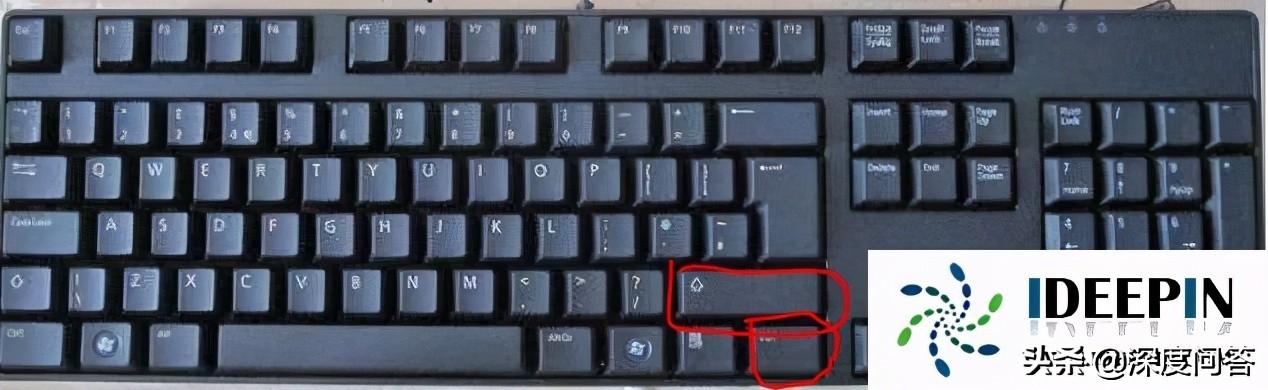
2、windows徽标鍵鍵盤快捷方式
Windows 徽标鍵 —》 打開或關閉“開始”菜單
Windows 徽标鍵 A —》 打開“操作中心”
Windows 徽标鍵 B —》 将焦點設置到通知區域
Windows 徽标鍵 Shift C —》 在偵聽模式下打開 Cortana,注意: Cortana 僅在某些國家/地區提供,并且某些 Cortana 功能可能無法随時随地使用。如果 Cortana 不可用或已關閉,你仍然可以使用搜索。
Windows 徽标鍵 D —》 顯示和隐藏桌面
Windows 徽标鍵 Alt D —》 顯示和隐藏桌面上的日期和時間
Windows 徽标鍵 E —》 打開“文件資源管理器”
Windows 徽标鍵 F —》 打開“反饋中心”
Windows 徽标鍵 G —》 打開遊戲欄(當遊戲處于打開狀态時)
Windows 徽标鍵 H —》 打開“共享”超級按鈕
Windows 徽标鍵 I —》 打開“設置”
Windows 徽标鍵 J —》 将焦點設置到 Windows 提示(如果可用)。出現 Windows 提示時,将焦點移到該提示。 再次按這些鍵盤快捷方式,将焦點移到定位 Windows 提示的屏幕上的元素。
Windows 徽标鍵 K —》 打開“連接”快速操作
Windows 徽标鍵 L —》 鎖定電腦或切換賬戶
Windows 徽标鍵 M —》 最小化所有窗口
Windows 徽标鍵 O —》 鎖定設備方向
Windows 徽标鍵 P —》 選擇演示顯示模式
Windows 徽标鍵 R —》 打開“運行”對話框
Windows 徽标鍵 S —》 打開搜素
Windows 徽标鍵 T —》 在任務欄上循環切換應用
Windows 徽标鍵 U —》 打開“輕松使用設置中心”
Windows 徽标鍵 V —》 循環切換通知
Windows 徽标鍵 Shift V —》 以相反的順序循環切換通知
Windows 徽标鍵 X —》 打開“快速鍊接”菜單
Windows 徽标鍵 Z —》 顯示在以全屏模式呈現的應用中可用的命令
Windows 徽标鍵 逗号 (,) —》 臨時快速查看桌面
Windows 徽标鍵 Pause —》 顯示“系統屬性”對話框
Windows 徽标鍵 Ctrl F —》 搜索電腦(如果你位于網絡中)
Windows 徽标鍵 Shift M —》 将最小化的窗口還原到桌面
Windows 徽标鍵 數字 —》 打開桌面,并啟動固定到任務欄的位于該數字所表示位置的應用。如果該應用已在運行,則切換到該應用。
Windows 徽标鍵 Shift 數字 —》 打開桌面,并啟動固定到任務欄的位于該數字所表示位置的應用的新實例
Windows 徽标鍵 Ctrl 數字 —》 打開桌面,并切換到固定到任務欄的位于該數字所表示位置的應用的最後一個活動窗口
Windows 徽标鍵 Alt 數字 —》 打開桌面,并打開固定到任務欄的位于該數字所表示位置的應用的跳轉列表
Windows 徽标鍵 Ctrl Shift 數字 —》 打開桌面,并以管理員身份打開位于任務欄上給定位置的應用的新實例
Windows 徽标鍵 Tab —》 打開“任務視圖”
Windows 徽标鍵 向上鍵 —》 最大化窗口
Windows 徽标鍵 向下鍵 —》 從屏幕中删除當前應用或最小化桌面窗口
Windows 徽标鍵 向左鍵 —》 将應用或桌面窗口最大化到屏幕左側
Windows 徽标鍵 向右鍵 —》 将應用或桌面窗口最大化到屏幕右側
Windows 徽标鍵 Home —》 最小化除活動桌面窗口以外的所有窗口(在第二道筆劃時還原所有窗口)
Windows 徽标鍵 Shift 向上鍵 —》 将桌面窗口拉伸到屏幕的頂部和底部
Windows 徽标鍵 Shift 向下鍵 —》 在垂直方向上還原/最小化活動桌面窗口,同時保持寬度不變
Windows 徽标鍵 Shift 向左鍵或向右鍵 —》 将桌面中的應用或窗口從一個監視器移動到另一個監視器
Windows 徽标鍵 空格鍵 —》 切換輸入語言和鍵盤布局
Windows 徽标鍵 Ctrl 空格鍵 —》 更改為以前選擇的輸入
Windows 徽标鍵 Enter —》 打開“講述人”
Windows 徽标鍵 正斜杠 (/) —》 啟動 IME 重新轉換
Windows 徽标鍵 加号 ( ) 或減号 (-) —》 使用“放大鏡”放大或縮小
Windows 徽标鍵 Esc —》 退出“放大鏡”

3、命令提示符快捷方式
Ctrl C(或 Ctrl Insert) —》 複制選定文本
Ctrl V(或 Shift Insert) —》 粘貼選定文本
Ctrl M —》 進入标記模式
Alt 選擇鍵 —》 在阻止模式中開始選擇
箭頭鍵 —》 按指定方向移動光标
Page Up —》 将光标向上移動一頁
Page Down —》 将光标向下移動一頁
Ctrl Home(标記模式) —》 将光标移動到緩沖區的起始處
Ctrl End(标記模式) —》 将光标移動到緩沖區的末尾
Ctrl 向上鍵 —》 在輸出曆史記錄中向上移動一行
Ctrl 向下鍵 —》 在輸出曆史記錄中向下移動一行
Ctrl Home(曆史記錄導航) —》 如果命令行為空,則将視口移動到緩沖區頂部。否則,删除命令行中光标左側的所有字符。
Ctrl End(曆史記錄導航) —》 如果命令行為空,則将視口移動到命令行。否則,删除命令行中光标右側的所有字符。

4、對話框鍵盤快捷方式
F4 —》 顯示活動列表中的項目
Ctrl Tab —》 在選項卡上向前移動
Ctrl Shift Tab —》 在選項卡上向後移動
Ctrl 數字(數字 1 到 9) —》 移動到底 n 個選項卡
Tab —》 在選項上向前移動
Shift Tab —》 在選項上向後移動
Alt 帶下劃線的字母 —》 執行與該字母一起使用的命令(或選擇相應的選項)
空格鍵 —》 如果活動選項是複選框,則選中或清除該複選框
Backspace —》 如果在“另存為”或“打開”對話框中選中某個文件夾,則打開上一級文件夾
箭頭鍵 —》 如果活動選項是一組選項按鈕,則選擇某個按鈕

5、文件資源管理器快捷方式
Alt D —》 選擇地址欄
Ctrl E —》 選擇搜索框
Ctrl F —》 選擇搜索框
Ctrl N —》 打開新窗口
Ctrl W —》 關閉活動窗口
Ctrl 鼠标滾輪 —》 更改文件和文件夾圖标的大小及外觀
Ctrl Shift E —》 顯示選定文件夾上的所有文件夾
Ctrl Shift N —》 創建一個新文件夾
Num Lock 星号 (*) —》 顯示選定文件夾下的所有子文件夾
Num Lock 加号 ( ) —》 顯示選定文件夾的内容
Num Lock 減号 (-) —》 折疊選定文件夾
Alt P —》 顯示預覽面闆
Alt Enter —》 打開選定項的“屬性”對話框
Alt 向右鍵 —》 查看下一個文件夾
Alt 向上鍵 —》 查看上一級文件夾
Alt 向左鍵 —》 查看上一個文件夾
Backspace —》 查看上一個文件夾
向右鍵 —》 顯示當前選項(如果它處于折疊狀态),或者選擇第一個子文件夾
向左鍵 —》 折疊當前選項(如果它處于展開狀态),或者選擇其父文件夾
End —》 顯示活動窗口的底端
Home —》 顯示活動窗口的頂端
F11 —》 最大化或最小化活動窗口
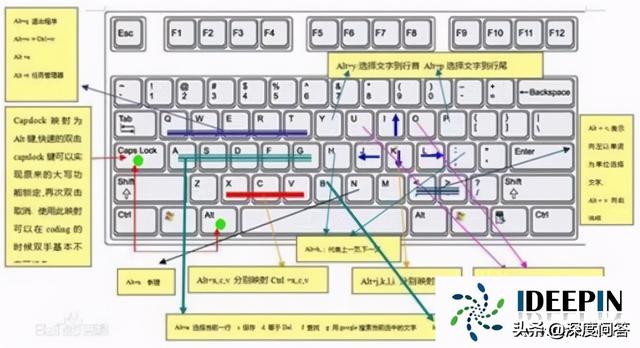
以上就是深度技術系統分享關于win10快捷鍵-電腦快捷鍵大全了,希望對大家有所幫助。
,更多精彩资讯请关注tft每日頭條,我们将持续为您更新最新资讯!




